Možete da promenite veličinu i položaj slajdova, podesite veličinu papira za štampanje slajdova i uredite zaglavlja i podnožja u Podešavanje stranice in PowerPoint za macOS.
Podešavanje veličine i položaja slajdova
-
U meniju Datoteka izaberite stavku Podešavanje stranice.
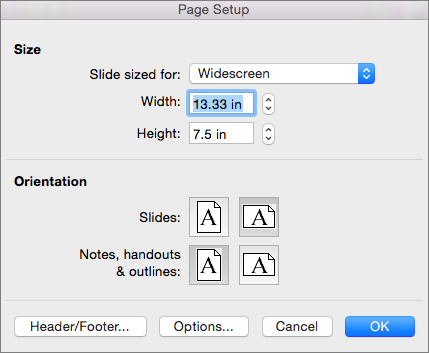
-
U okviru Veličina izaberite neku od opcija sa liste Veličina slajda za.
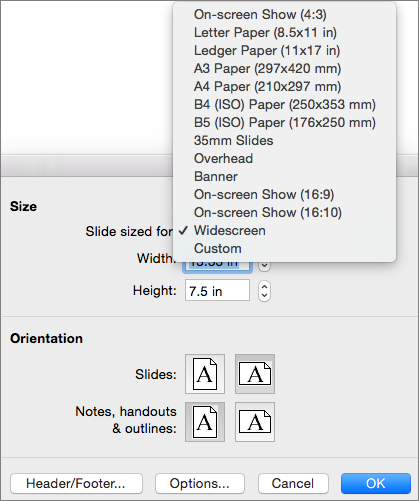
Ako izaberete Prilagođeno, unesite veličine i polja Širina i Visina.
-
U okviru Položaj odaberite položaj i za slajdove i za beleške ili propratni sadržaj koji planirate da odštampate.
Odaberite veličinu papira ili napravite prilagođenu veličinu papira
-
Na kartici Datoteka izaberite stavku Podešavanje stranice, a zatim izaberite stavku Opcije.
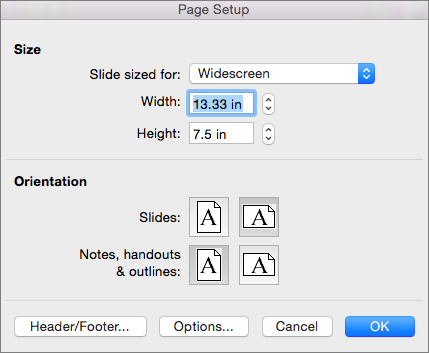
-
Izaberite veličinu sa liste Veličina papira.
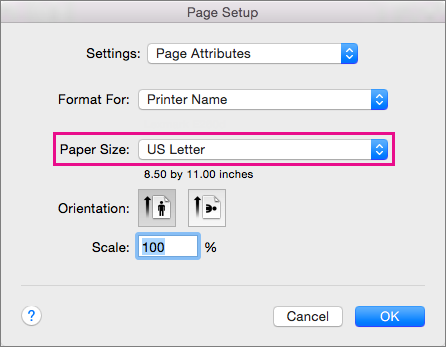
Ako na listi izaberete Upravljaj veličinama papira, možete da definišete prilagođenu veličinu papira. Kliknite na znak plus da biste kreirali novu definiciju veličine papira, a zatim unesite veličine za širinu, visinu i oblast koja se ne štampa.
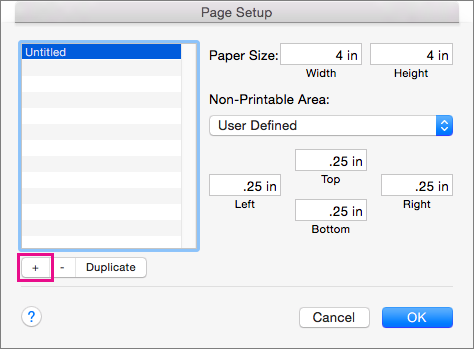
Dodavanje ili uređivanje zaglavlja i podnožja
-
U meniju Datoteka izaberite stavku Podešavanje stranice.
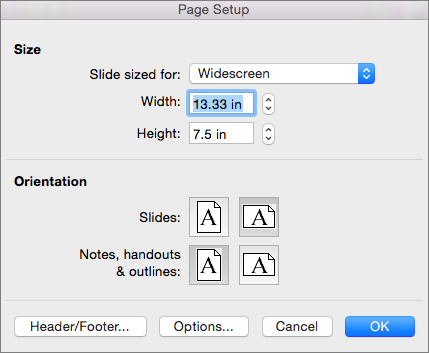
-
Izaberite stavku Zaglavlje/podnožje.
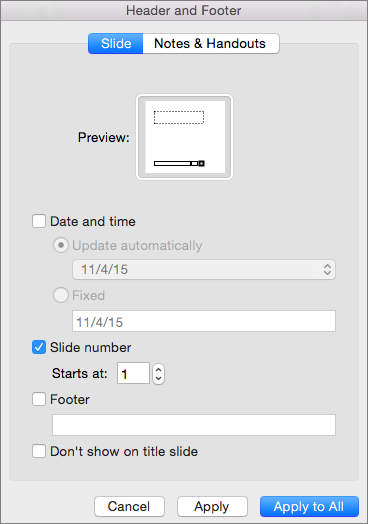
-
Dodajte datum ili vreme, brojeve slajdova ili zaglavlja na vašim slajdovima. Da biste videli detalje o ovim opcijama, pratite korake u Dodavanje brojeva stranice, datum i vreme ili tekst podnožja na svim slajdovima u PowerPoint za Mac.
Podešavanje drugih opcija štampanja
Veličinu papira i zaglavlje i podnožje možete da podesite i izborom stavki Datoteka > Štampanje. Ovde, između ostalih opcija, možete da odaberete i štampač, broj primeraka za štampanje, broj slajdova koji će se štampati na stranici i položaj papira.
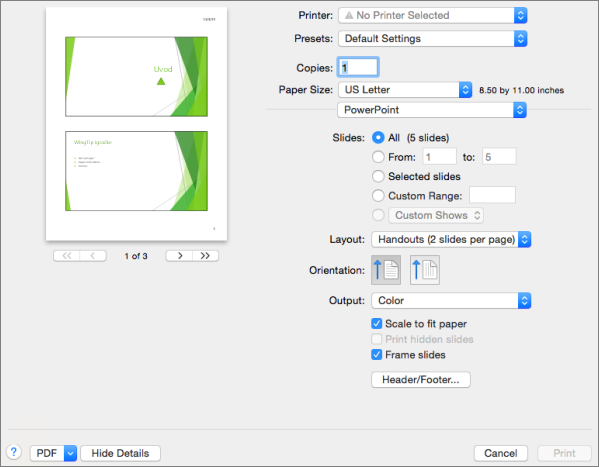
Takođe pogledajte
Štampanje PowerPoint slajdova, propratnih sadržaja ili napomena










